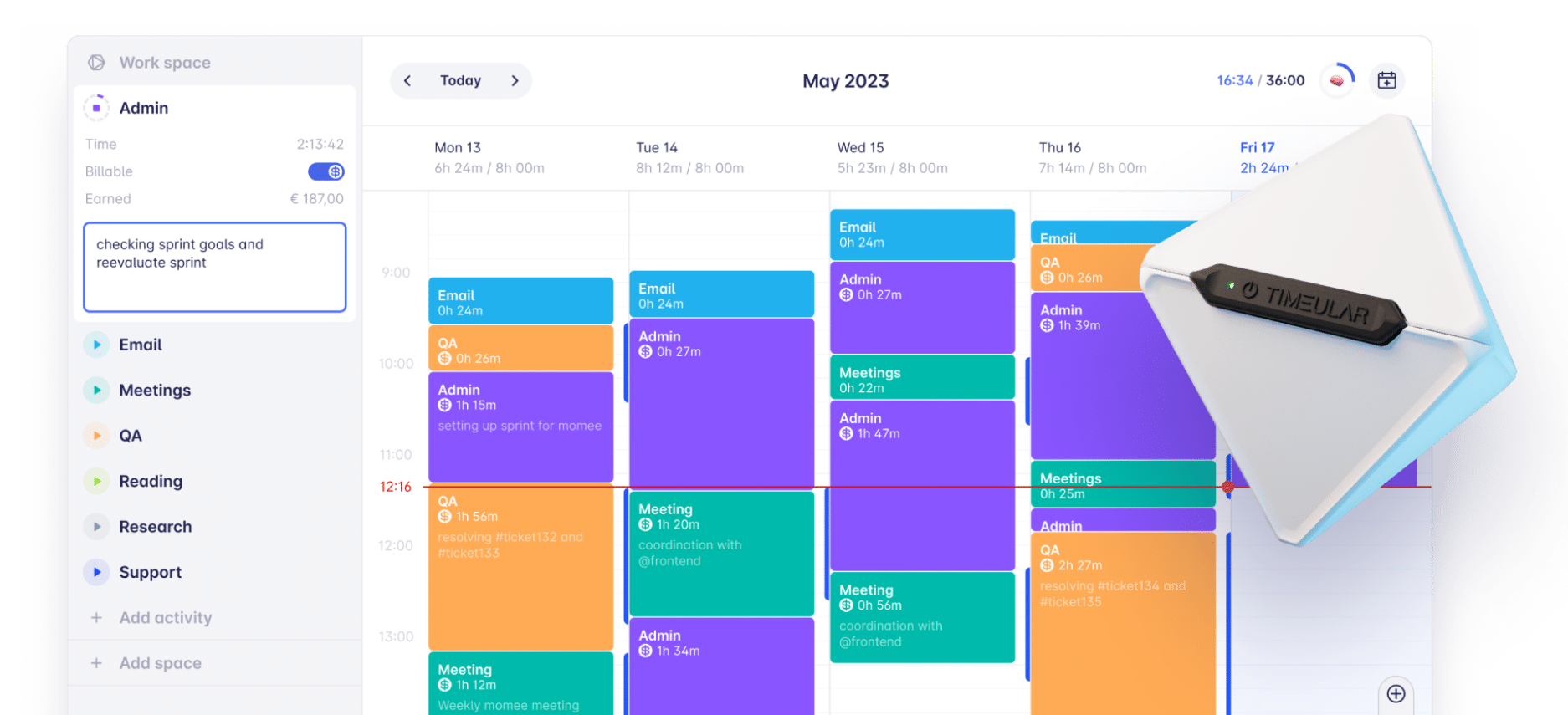Vidste du, at manuel registrering af fakturerbare timer faktisk stjæler din tid?
Tidsregistrering er en af de aktiviteter, der nemt kan automatiseres. I stedet for at spilde flere timer hver måned på at oprette en timeseddel, kan du automatisere tidsregistreringen, så du kan gøre det på bare et minut om dagen.
Teamledere og projektledere bruger en task tracker-skabelon til at...
- Sikre rettidig levering af projektleverancer
- Kontroller den rettidige udførelse af projektplanen
- Hold styr på projektbudgettet
- Begræns risikoen for, at omfanget skrider
Hvordan bruger man projektsporingsskabelonen?
Du behøver ikke at bygge din egen skabelon til opgavesporing. For at spore dine opgavelister kan du bruge forudbyggede skabeloner som projektsporingsskabelonen designet af Timeular. Du skal blot downloade den gratis skabelon i dit foretrukne format (Excel-regneark, GSheets eller PDF) og tilpasse den til dine behov.
Hent, download og rediger Timeular skabelon til opgavestyring gratis, så du kan bruge den som din egen:
- Opgaveopfølgning
- Skabelon til projekttidslinje
- Dashboard til projektledelse
- Skabelon til ugentlig opgaveliste
- Skabelon til to-do-liste for projekt
- Projektplan
1. Sådan downloader du skabelonen eller laver en kopi
Download PDF- eller Excel-skabelonen til din enhed ved at klikke på den højre knap. Hvis du bruger Google Sheets-skabelonen, skal du åbne skabelonen og kopiere den for at skabe din egen plads til sporing af projektopgaver.
Det gør du ved at gå til fanen "Filer" og vælge "Kopier". På den måde bliver din egen skabelon til projektopgavelisten gemt på dit Google Drev.
2. Sådan udfylder du projektoplysninger
Begynd at arbejde med din task tracker-skabelon ved at udfylde dine projektoplysninger:
- Kundens navn
- Projektets navn
- Projektets ejer
- Projektets tidsramme
Gå derefter til bordet med projektleverancer og noter alle de leverancer, du har aftalt med kunden. Tilføj den nødvendige tid til levering, slutdatoer (deadlines) og status for færdiggørelse. Sørg for at holde denne to do-liste opdateret hele tiden.
3. Sådan tilføjer du projektopgaver og projektdetaljer
Når du er klar, skal du samle alle projektopgaver i en opgaveliste, der er placeret under tabellen med projektleverancer. Tilføj vigtige sporingsoplysninger til de enkelte opgaver.
Skabelonen indeholder kolonner til sporing af følgende oplysninger:
- Opgaveejer: Hvem er ansvarlig for grafikken eller blogartiklerne? Hvem skal kontaktes, hvis der opstår spørgsmål? Tildel ejeren til hver opgave for at strømline kommunikationen og styrke ejerskabet i dit team.
- Prioritet: Prioritetskolonnen er vigtig for enhver projektleder. Den hjælper dig med at prioritere opgaver og strømline projektledelsens workflow.
- Startdato: Normalt starter ikke alle projektopgaver på samme tid. Kolonnen "Startdato" hjælper dig med at kontrollere projektets tidslinjer og styre afhængige opgaver.
- Forfaldsdato aka Deadline: For mange mennesker er der ingen bedre motivation end at nærme sig en forfaldsdato. For at holde styr på dit projekts tidslinje og sikre rettidig levering af projektopgaver skal du derfor også tilføje og spore forfaldsdatoer.
- Faktisk leveringsdato: Deadline er én ting, den faktiske leveringsdato er en anden. Notér begge datoer for at forbedre tidsestimaterne for dine fremtidige projekter.
- Planlagte fakturerbare timer: Hvad er dit tidsbudget for de enkelte opgaver?
- Fakturerbare arbejdstimer: Du har estimeret, at en bestemt opgave vil tage en bestemt mængde tid. Men hvad er den faktiske tid, der er brugt på denne opgave? Har du estimeret de fakturerbare timer korrekt? Disse oplysninger er vigtige for at sikre, at du bliver betalt for de faktiske arbejdstimer på et projekt. Derudover hjælper det dig med at måle ROI for dine projekter.
- Status for opgaver: Hvad er status for hver opgave i realtid? Kør daglige eller ugentlige opdateringer af din opgaveliste for at finde ud af, hvilke opgaver der er på sporet, uden for sporet, i fare eller allerede afsluttet.
- Noter: Hvis der er yderligere oplysninger, der skal gemmes, skal du tilføje dem i kolonnen "Noter".
Tilføj kun vigtige sporingsoplysninger. Hvis en kolonne føles overdreven, skal du bare fjerne den. Hvis du har brug for at spore flere detaljer, skal du tilføje en ekstra kolonne til tabellen.
4. Sådan sporer du opgaver og opdaterer din opgaveliste regelmæssigt
- Spor opgaver offline og på din enhed
Hvis du foretrækker at arbejde offline eller direkte på din enhed, skal du bruge et Excel-regneark eller en PDF-skabelon. Men på trods af deres fordele har både PDF- og Excel-skabeloner ulemper.
Den primære ulempe ved en Excel task tracker-skabelon er , at det kun er dig, der har adgang til den seneste version af filen. Det bliver problematisk, når du skal holde hele dit team på linje, da de ikke kan få adgang til den og redigere den i fællesskab.
- Brug en papirudgave af en skabelon til en projektopgaveliste
Hvis du foretrækker at udfylde dine skabeloner til opgavestyring med pen og papir, skal du udskrive PDF-skabelonen. Hvis du har brug for at justere skabelonen efter dine behov, skal du udskrive den redigerede version af Excel-skabelonen eller GSheets-skabelonen.
- Sporing af opgavestatus online
For at spare papir og holde dit team opdateret om opgavestatus i forskellige faser af dit projekt kan du vælge en Google Sheets-skabelon, som er tilgængelig online. Alle teammedlemmer kan til enhver tid besøge og opdatere en sådan skabelon. Hvis du som projektleder ikke ønsker, at nogen skal redigere dine opgavestyringsskabeloner, men kun se dem, skal du holde rollen som "redaktør" for dig selv.
- Dupliker skabelonen for at bruge den til flere projekter
Når din skabelon til opgavesporing er klar, kan du kopiere den for at oprette en individuel skabelon til hvert af de mange projekter, du og dine teammedlemmer arbejder på.
- Brug af skabeloner til opgavestyring med hele teamet
Den nemmeste måde at holde styr på opgaver og projektfremskridt med dit team er at bruge en online-skabelon, ikke en Excel-skabelon.
Desværre bliver en Excel-skabelon problematisk, når enkeltpersoner opdaterer projekt- eller opgavestatus. De ændringer, de foretager, er synlige for dem selv og ingen andre , hvilket i sidste ende kræver, at teamledere eller projektledere udfører dobbeltarbejde med at kombinere alle skabeloner til én.
Den mest effektive måde er at åbne GSheets task tracker-regnearket, kopiere det og justere det efter din virksomheds behov. Send det derefter til teammedlemmer, der ejer specifikke opgaver, og giv dem status som "redaktør", så de kan holde skabelonen opdateret.
Hvorfor skal jeg registrere projekttimer, også kaldet fakturerbare timer?
I projektledelse er sporing af fakturerbare timer afgørende for at kunne måle projektets rentabilitet og få nøjagtig betaling for det leverede arbejde.
Derfor har skabelonen til projektopgavelisten fra Timeular to kolonner:
- Planlagte fakturerbare timer: Dette er det antal arbejdstimer, som du planlægger at fakturere din kunde for ved projektets afslutning. Du kan også kalde det et tidsbudget.
- Faktiske fakturerbare timer: Det er det antal arbejdstimer, som du rent faktisk bruger på specifikke opgaver, og som du bør fakturere dine kunder for.
For at spore fakturerbare timer bruger teams typisk manuelle timesedler eller en timeseddel-skabelon. Men der findes en mere effektiv løsning til at spore fakturerbar tid - billable hours tracker fra Timeular.

Slut dig til over 100.000 brugere, der sporer deres billardtid på mindre end 1 minut om dagen.